Contributor Reports
As a translator or a proofreader, you can estimate and count the price of your contribution to the project and view your position in the Top Members list. You can also view the progress of the project and track your contributions over a specific period of time. For this, open the project and go to the Reports tab.
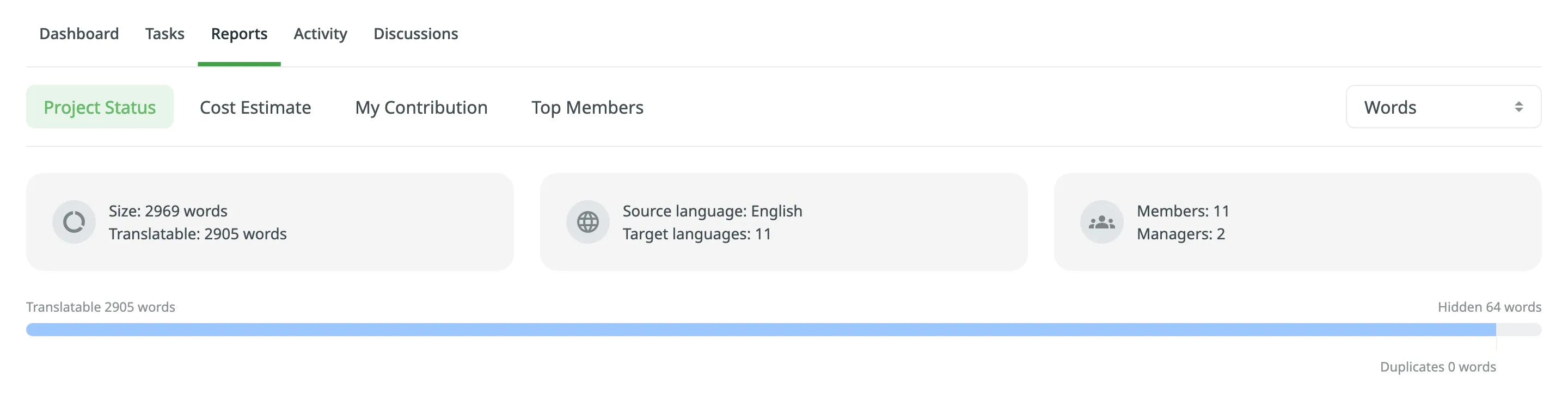
Project Status
Use this report to review translation and proofreading activities for different time periods to see your progress and compare it to the overall project activity.
You can find key statistics regarding the project at the top of the page:
- Size – the total amount of text in the project.
- Translatable – the amount of text visible to translators.
- Source language – the source language of your project.
- Target languages – number of the target languages in your project.
- Members – number of project participants.
- Managers – number of project managers.
- Hidden – the amount of text hidden from translators. The owner and managers can see them.
- Duplicates – the amount of text in strings repeating within the project.
Reviewing Activities
You can review activities based on four time periods: day, week, month, and year. For a report unit, you can choose from the following types: words, strings, characters, and characters with spaces. Comparisons shown in percentage are counted by comparing the chosen period of time to the same previous period of time (e.g., if you select a month, the current month will be compared to the previous one).

Also, the Project Status report provides a comprehensive visual analysis of the project’s translation progress using the following graphs: Translation Activity and Proofreading Activity.
You can use this report to compare your contribution to overall project activity. The graphs are generated based on the text unit type selected for the Project Status report.
-
Translation activity: displays the volume of translated units (words, strings, characters) over time. It displays three lines simultaneously - units translated by human translators, units translated by Translation Memory (TM), and units translated by Machine Translation (MT). By hovering over the data points, you can view daily or monthly totals for each category. To view the text translated for each language separately, click the expand arrow next to the graph name.
-
Proofreading activity: displays the approval and voting activities within your project. It shows two lines - approved units and vote quantities, allowing you to see how review activity is trending over time. By hovering over the data points, you can view the daily or monthly number of approved texts and votes. To view the text approved and votes made for each language separately, click the expand arrow next to the graph name.
Each graph allows you to focus on specific data by hovering over elements for more detailed information or by adjusting display settings to highlight or hide certain parameters.
Cost Estimate
The Cost Estimate report allows you to calculate the approximate price of your contribution (i.e., translation or proofreading) to the project based on all or specific tasks to which you were assigned.
Set the translation and approval rates to see the cost for untranslated and not approved strings within selected tasks.
You can generate a Cost Estimate report based on the following filter parameters:
- Task: All tasks, or a specific task.
Generating a Report
To generate the Cost Estimate report, follow these steps:
- Select the preferred currency and the report unit (words, strings, characters without spaces, or characters with spaces).
- Set your rates for translations and approvals.
- Use the available filter parameters to specify the report data you’re interested in.
- Click Generate.
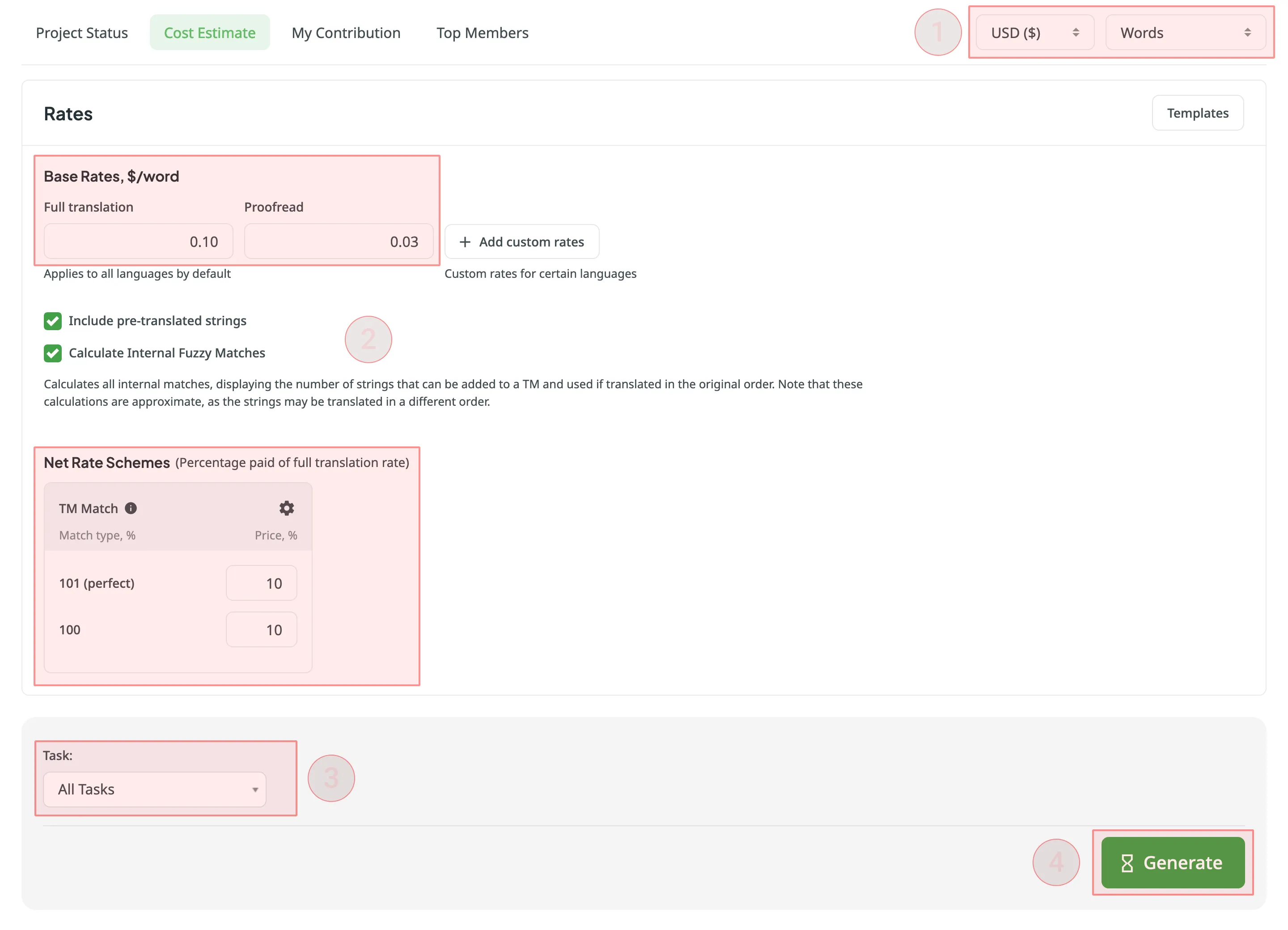
Rates
You can set the prices for Base rates (full translation, proofread) and configure Net Rate Schemes (percentage of the full translation rate paid for translation using TM suggestions).
Base Rates
In the Base Rates section, you can set rates for the following types of work:
- Full translation – for each translation made by a person.
- Proofread – for each approved translation.
Net Rate Schemes
In the Net Rate Schemes section, in addition to the base rates, you can set the percentage of the full translation rate to be paid for translations made using TM suggestions of various TM Match types. By default, you can configure the percentage of the full translation rate for the following TM Match types:
- 101 (perfect) – for translations made using Perfect match TM suggestions (source strings are identical to TM suggestion by text and context).
- 100 – for translations made using 100% match TM suggestions (source strings are identical to TM suggestion only by text).
You can also add your own TM match types, specifying the preferred percentage of text similarity and the percentage of the full translation rate to be paid for such a translation.
To add your own TM match types, follow these steps:
- Click in the Net Rate Schemes section.
- Click on the appeared button.
- Specify the TM match range and the percentage of the full translation rate.
- Click to save the settings.
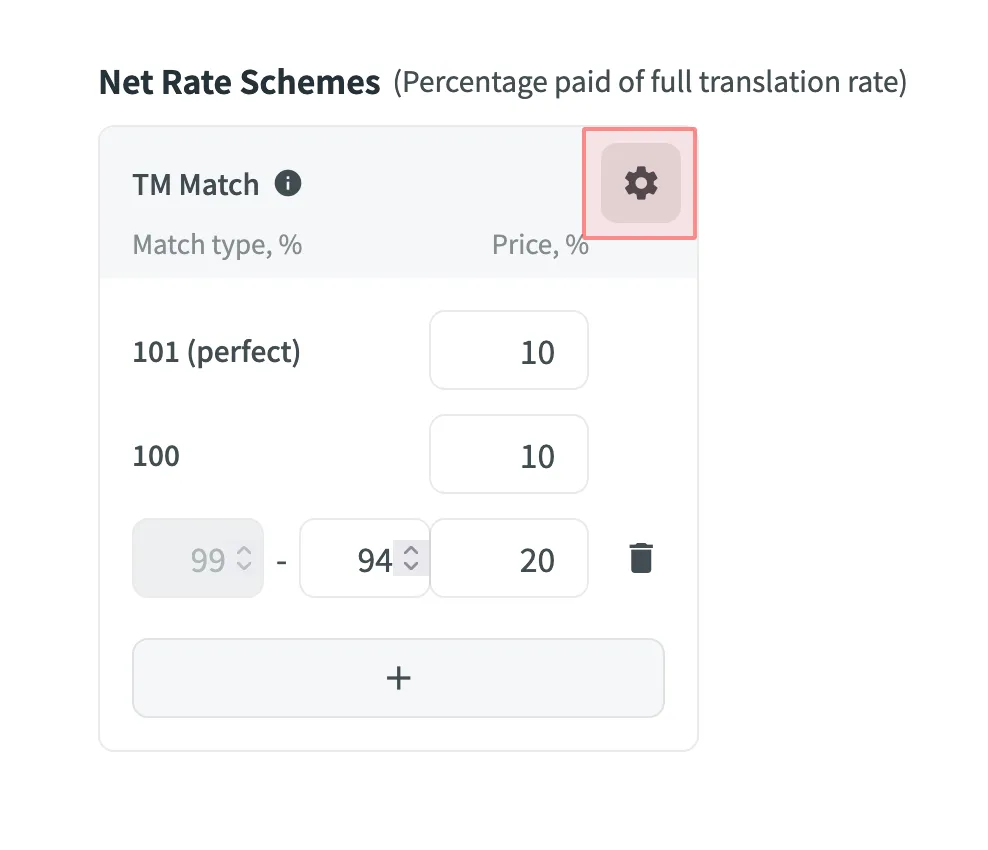
Adding Custom Rates
If you are multilingual and work with different languages, in addition to base rates that are applied to all languages by default, you can add custom rates for specific languages. To add custom rates, click Add custom rates.
To select the languages for custom rates, click Edit Languages and select the ones you need. You can create as many custom rates as you need.
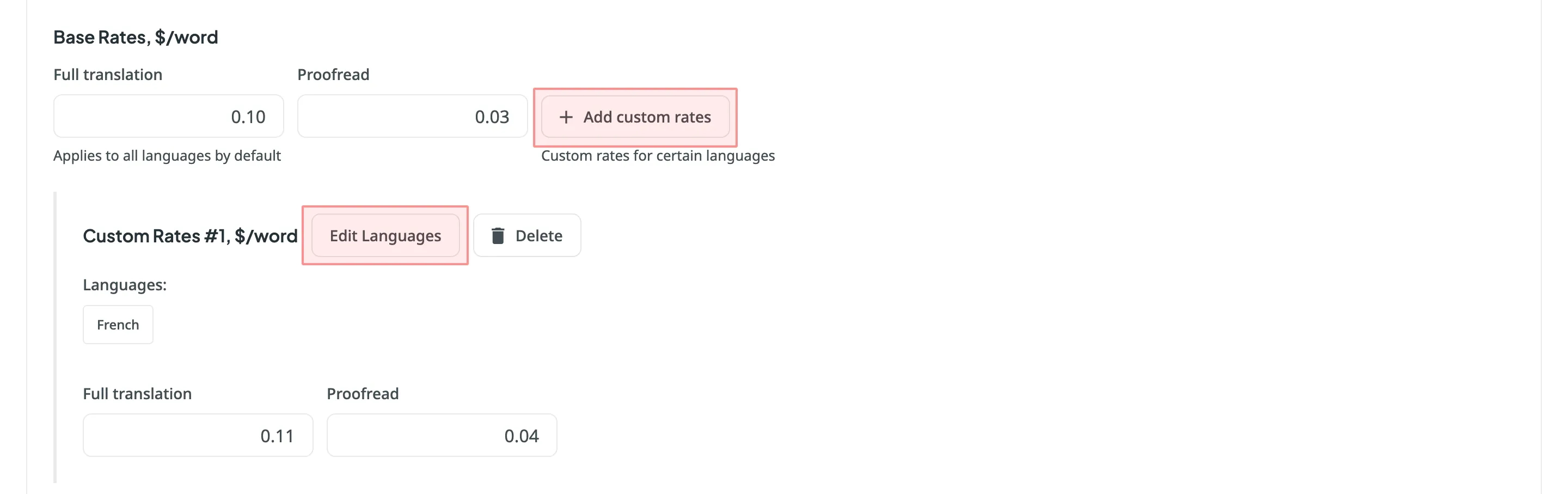
Rate Templates
If project managers saved multiple rate configurations, you can use them for report generation. Saved templates allow you to quickly switch between different configurations.
Click Templates to view and select saved rate templates.
Include Pre-translated Strings
Select Include pre-translated strings if you want to include pre-translated strings in a Cost Estimate report. By default, this option is selected.
For example, there is an untranslated string Validate your username in the project. You generate a Cost Estimate report with the Include pre-translated strings option selected. This string will be included in the Cost Estimate. Then a project manager pre-translates this string via TM or MT engine and you once again generate a Cost Estimate report with the Include pre-translated strings option selected. This time, the pre-translated string Validate your username won’t be included in the Cost Estimate report.
On the other hand, with the Include pre-translated strings option cleared, the string Validate your username will be included in the Cost Estimate report both times, when untranslated and when pre-translated via TM or MT engine.
Calculate Internal Fuzzy Matches
Internal Fuzzy Matches – Fuzzy TM matches found among the untranslated strings that potentially can be added to TM. For example, if the first string in the file is Validate your username, and the last one is Validate your username again, there will be an internal fuzzy match.
To get a more deliberate report that includes a prediction of internal fuzzy matches, select Calculate Internal Fuzzy Matches.
This way, all the internal matches would be counted to see how many strings can be added to TM if the strings are translated one by one as listed. Keep in mind that calculations are approximate because strings might be translated in a different order.
Result Analysis
When the report is generated, you will see the following amounts:
- Total – general cost estimate for all languages.
- Subtotals – cost estimate for each language which includes TM savings, translations and proofreading costs.
To download the Cost Estimate report, click Export and select the preferred export format (CSV, XLSX, or JSON).
Top Members
The Top Members report allows you to check your position on the list of project members and see who contributed the most to the project’s translation.
Default parameters:
- Text unit: words
- Time period: Last 30 days
- Sorted by: translated text units. A member who translated the most is placed at the top of the list.
- Languages: all languages
- Contributors: all
Re-sort the members by clicking on the needed parameter. For example, if you are a proofreader, you might want to know who approved most of the strings. For this, click on the Approved parameter to redo sorting.
Generating a Custom List of Top Members
To generate a custom list of top members, follow these steps:
- Select the preferred report unit (words, strings, characters with or without spaces).
- Select the time period for which you want to see the activity of contributors.
- To make a list of contributors for a specific language, select the language you need from the drop-down menu above the list. Alternatively, select All languages.
- Click Generate.
To look for your account or account of any other contributor, use the search field.
The Top Members list includes the following columns:
- Name – conributor’s first name, last name and username.
- Languages – project languages.
- Translated – the number of translated source content units.
- Target – the number of translated content units in a target language.
This parameter is not available for the Strings content unit because the number of source and translated strings is always the same. - Approved – the number of approved content units.
- Voted – the number of votes a contributor made.
- ”+” votes received – the number of upvotes a contributor received for translations.
- ”-” votes received – the number of downvotes a contributor received for translations.
- Winning – the number of approvals a contributor received for translations.
- Given access – indicates when a member was granted access to a project.
To customize the visibility of columns in the report, click at the upper-right side of the table and select the preferred ones.
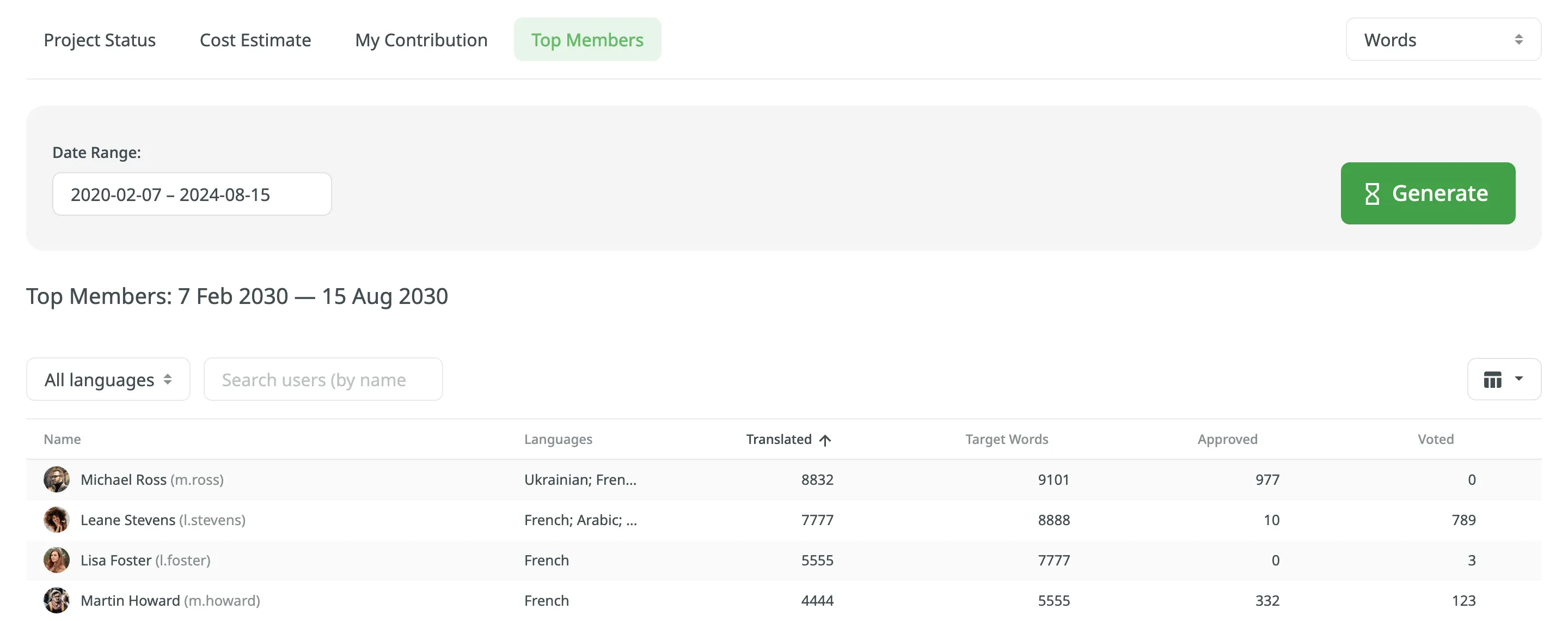
My Contribution
The My Contribution report allows you to calculate the price of your contribution (i.e., translation or proofreading) to the project.
You can generate a My Contribution report based on the following filter parameters:
- Task: Not selected, All Tasks, or specific task.
- Date Range: Today, Yesterday, Last 7 days, Last 30 days, This month, All time, or Custom range.
- Files: All files (including deleted) or Selected files (excluding deleted).
Generating a Report
To generate the My Contribution report, follow these steps:
- Select the preferred currency and the report unit (words, strings, characters without spaces, or characters with spaces).
- Set your rates for translations and approvals.
- Use the available filter parameters to specify the report data you’re interested in.
- Click Generate.
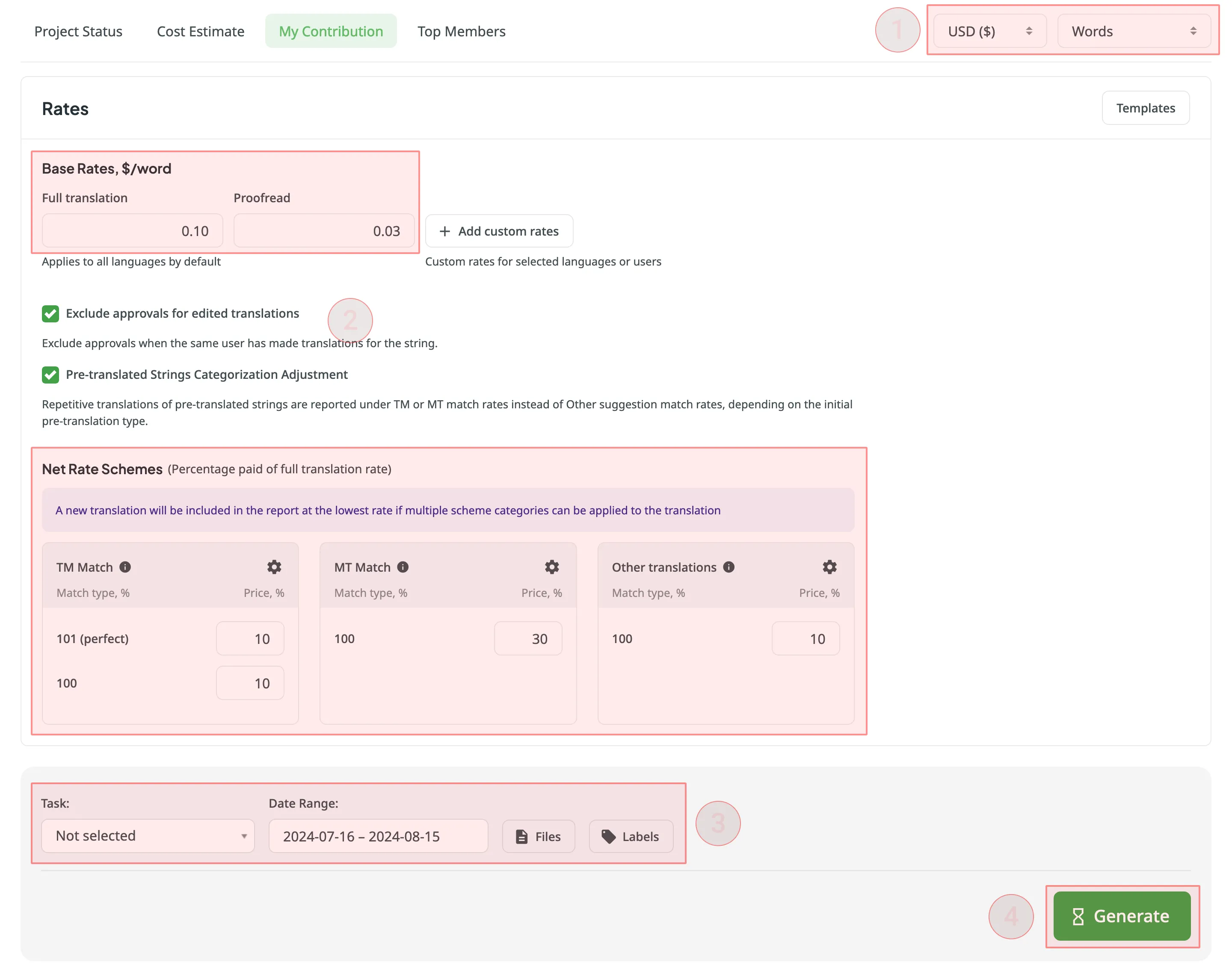
Rates
You can set the prices for Base rates (full translation, proofread) and configure Net Rate Schemes (percentage of the full translation rate paid for translation using TM suggestions, MT suggestions, and existing translations).
Base Rates
In the Base Rates section, you can set rates for the following types of work:
- Full translation – for each translation you made.
- Proofread – for each approved translation.
Net Rate Schemes
In the Net Rate Schemes section, in addition to the base rates, you can set the percentage of the full translation rate to be paid for translations made using TM suggestions, MT suggestions, and other translations of various Match types.
By default, you can configure the percentage of the full translation rate for the following match type categories:
TM Match types:
- 101 (perfect) – for translations made using Perfect match TM suggestions (source strings are identical to TM suggestion by text and context).
- 100 – for translations made using 100% match TM suggestions (source strings are identical to TM suggestion only by text).
MT Match types:
- 100 – for translations made using 100% match MT suggestions (new suggested translations are identical to MT suggestion).
Other translations types:
- 100 – for translations made using existing translations (new suggested translations are identical to the existing translations).
If a string has a combination of TM and MT suggestions and existing translations, the new translation is counted at the lowest Net Rate Scheme value. For example, if a string has a 101% (perfect) TM match suggestion (10% of the full translation rate) and a 100% MT match suggestion (5% of the full translation rate), the new translation added to this string will be counted at a 5% of the full translation rate.
You can also add your own TM, MT, and Other translations match types, specifying the preferred percentage of text similarity and the percentage of the full translation rate to be paid for such a translation.
To add your own match types, follow these steps:
- Click in the Net Rate Schemes section.
- Click on the appeared button.
- Specify the match range and the percentage of the full translation rate.
- Click to save the settings.
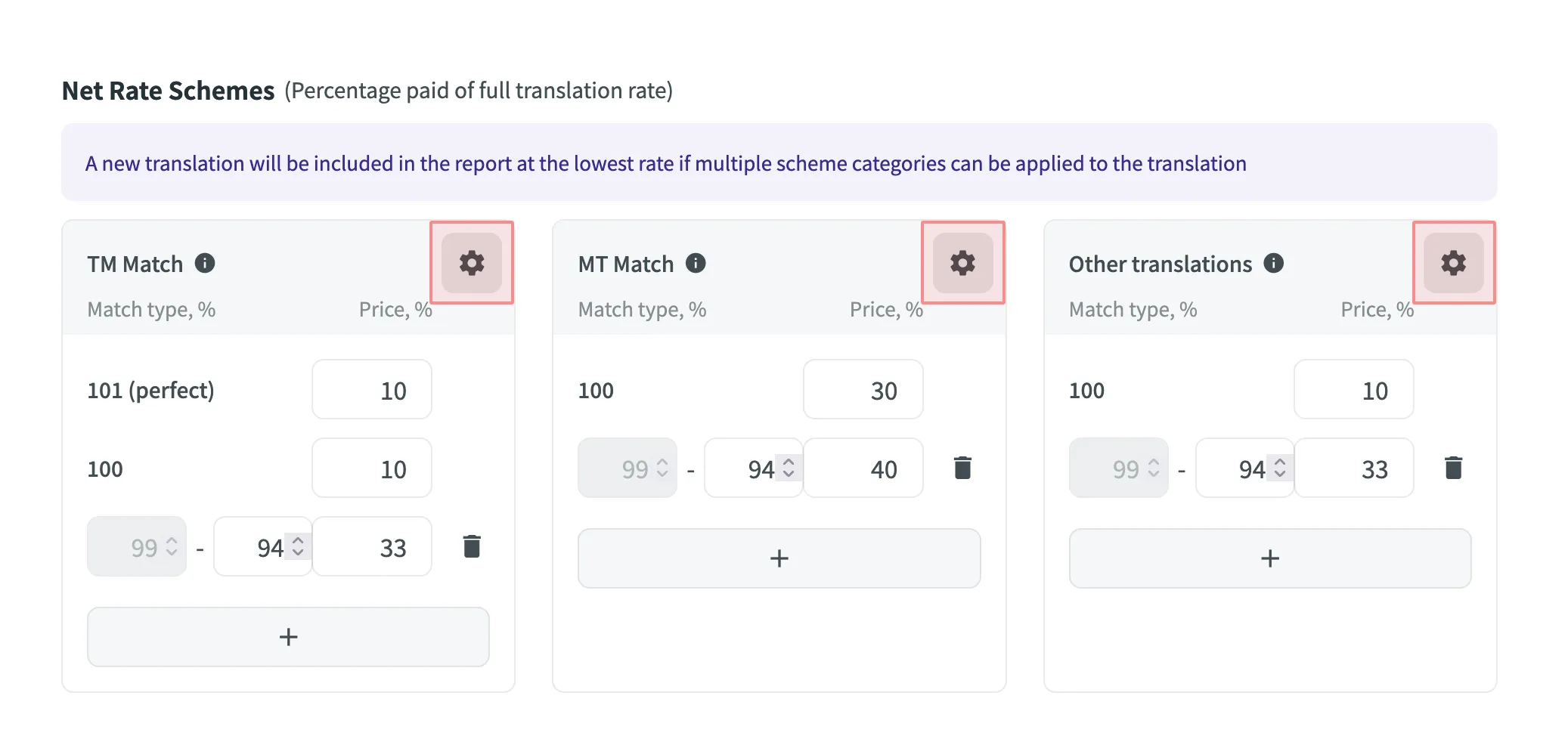
Adding Custom Rates
If you are multilingual and work with different languages, in addition to base rates that are applied to all languages by default, you can add custom rates for specific languages. To add custom rates, click Add custom rates.
To select the languages for custom rates, click Edit Languages and select the ones you need. You can create as many custom rates as you need.
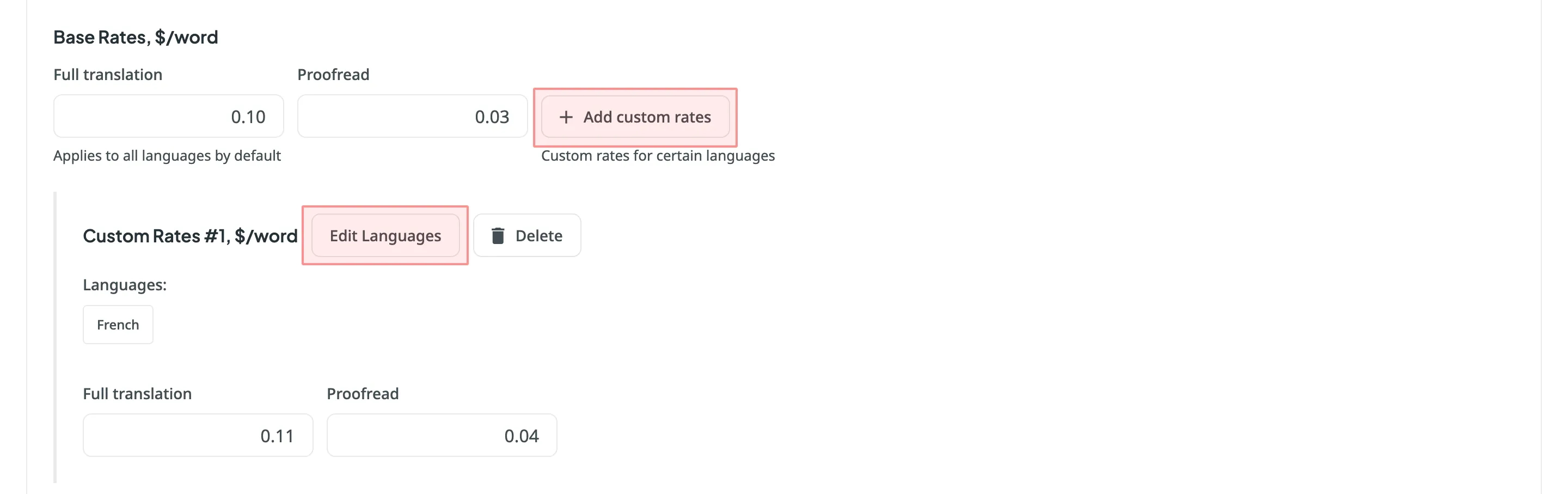
Using Additional My Contribution Options
-
Exclude Approvals for Edited Translations: select this option to exclude approvals when the same user has translated the string.
-
Pre-Translated Strings Categorization Adjustment: select this option to have repetitive translations of pre-translated strings categorized under TM or MT match rates, rather than the default Other suggestion match rates.
Result Analysis
When the report is generated, you will see the following amounts:
- User Information: profile picture, full name, and username.
- Costs: total for all contributions, contributions to a specific language, distinguished for translation & post-editing and proofreading, and the amount of savings for translations made with TM and MT suggestions.
To download the My Contribution report, click Export and select the preferred export format (CSV, XLSX, or JSON).
If you want to regenerate the report with other rates, edit the rates and follow the procedure again.